Windows에서 SSL_ERROR_HANDSHAKE_FAILURE_ALERT 오류를 수정하는 방법은 무엇입니까?
- Barbara Streisand원래의
- 2024-11-06 17:05:07996검색
SSL_ERROR_HANDSHAKE_FAILURE_ALERT는 보안 웹사이트에 액세스하려고 할 때 발생하는 가장 일반적인 SSL/TL 관련 브라우저 오류 중 하나입니다. 이는 보안 연결 설정과 관련된 중요한 현상인 초기 "핸드셰이크"에서 브라우저와 웹사이트가 실패했음을 의미합니다.
여기에는 일반적으로 키 교환, 다양한 인증서 확인, 보안 프로토콜 설정이 포함됩니다. 핸드셰이크가 실패하면 보안 설정의 비호환성, 인증서 처리 문제 또는 오래된 브라우저나 시스템 구성이 있을 가능성이 높은 오류 메시지가 나타납니다.
사용자들은 일반적으로 이러한 문제의 원인이 지원되지 않거나 오래된 SSL/TLS 프로토콜, 만료되었거나 신뢰할 수 없는 인증서, 클라이언트 측의 잘못 설정된 보안 설정 등 여러 위치에 있을 수 있다고 보고합니다.
일부 사용자 경험의 경우 Windows 업데이트는 최신 프로토콜만 사용하는 웹사이트와의 호환성 문제를 유지하기 위해 이전 SSL 프로토콜 지원을 완전히 비활성화합니다. 때때로 바이러스 백신 프로그램과 방화벽은 애플리케이션에 의해 시작되거나 설정이 지나치게 제한적인 경우 확인된 위험한 연결을 차단합니다.
이 문제를 해결하기 위해 보안 프로토콜 업데이트, 브라우저 또는 네트워크 설정 조정, 시스템 시간 및 날짜 확인(잘못된 설정은 인증서 유효성 검사를 방해할 수 있음) 등 여러 가지 잠재적인 해결책이 있습니다.
브라우저 캐시를 지우고 제한적인 방화벽이나 바이러스 백신 규칙을 확인하는 것도 SSL_ERROR_HANDSHAKE_FAILURE_ALERT 오류를 해결하는 데 도움이 될 수 있습니다. 또한, 업데이트는 종종 SSL/TLS 호환성 문제 및 취약점을 해결하므로 Windows와 브라우저를 모두 최신 버전으로 업데이트하는 것이 중요합니다.
기본 시스템 문제를 해결하기 위한 포괄적인 접근 방식을 위해 일반적인 Windows 문제를 효율적으로 감지하고 복구하는 FortectMac Washing Machine X9 PC 복구 도구 사용을 고려할 수 있습니다.

수정 1. 브라우저 업데이트
오래된 브라우저는 최신 SSL/TLS 프로토콜을 지원하지 않아 핸드셰이크 오류가 발생할 수 있습니다. 브라우저를 업데이트하면 보안 사이트와의 호환성이 향상될 수 있습니다.
Google 크롬
- Google Chrome 을 엽니다.
- 오른쪽 상단의 점 3개를 클릭하여 메뉴를 엽니다.
- 도움말을 선택한 다음 Google Chrome 정보를 선택하세요.
- Chrome에서 업데이트를 확인합니다.
- 발견되면 자동으로 설치됩니다.
- 마지막으로 브라우저를 다시 실행합니다.

마이크로소프트 엣지
- Microsoft Edge를 엽니다.
- 설정 및 기타(세 개의 가로 점)을 클릭하세요.
- 도움말 및 피드백 > Microsoft Edge 소개.
- 브라우저를 업데이트한 후 다시 시작하세요.
모질라 파이어폭스
- Firefox를 엽니다.
- 가로선 3개를 클릭하고 도움말 을 선택하세요.
- Firefox 정보를 선택하세요.
- 브라우저를 업데이트해야 합니다.
- 완료되면 Firefox를 업데이트하려면 다시 시작을 클릭하세요.
수정 2. 브라우저 캐시 지우기
브라우저 캐시를 지우면 핸드셰이크 오류의 원인이 될 수 있는 오래된 SSL/TLS 데이터를 제거할 수 있습니다.
Google 크롬
- 메뉴를 클릭하고 설정 을 선택합니다.
- 개인정보 및 보안에서 인터넷 사용정보 삭제 를 선택합니다.
- 기간 전체 기간을 선택하세요.
- 검색 기록, 쿠키 및 기타 사이트 데이터와 캐시된 이미지 및 파일 을 선택합니다.
- 데이터 지우기를 클릭하세요.
MS 엣지
- Edge를 열고 세 개의 가로 점을 클릭합니다(설정 및 기타).
- 설정을 선택한 다음 왼쪽에서 개인정보 보호, 검색 및 서비스를 선택하세요.
- 창 오른쪽에서 아래로 스크롤하여 인터넷 사용정보 삭제섹션 을 찾습니다.
- 클릭 지울 내용을 선택하세요.
- 기간 아래에서 전체 기간을 선택하세요.
- 모든 섹션을 선택하고 지금 지우기를 클릭하세요.
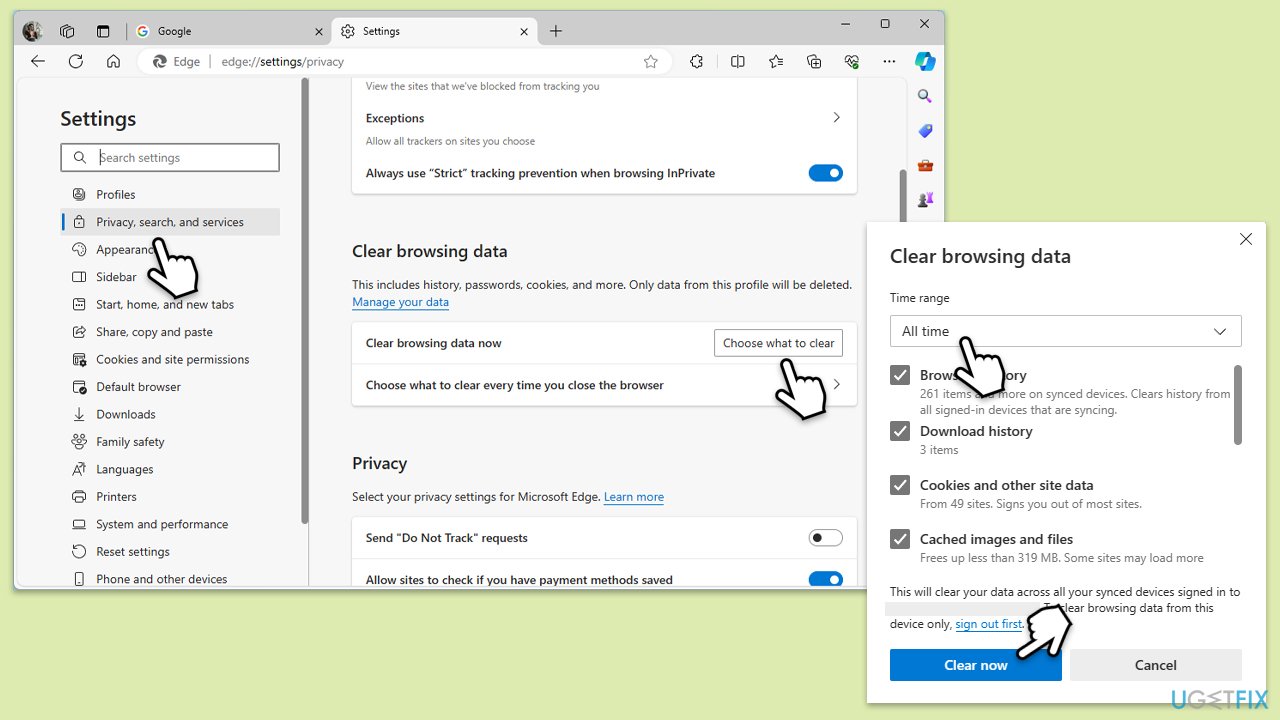
모질라 파이어폭스
- Firefox 창 오른쪽 상단에 있는 메뉴 버튼(세 개의 가로줄)을 클릭하세요.
- 드롭다운 메뉴에서 설정을 선택하세요.
- 왼쪽 패널에서 개인정보 및 보안을 클릭하세요.
- 쿠키 및 사이트 데이터 섹션까지 아래로 스크롤한 후 데이터 지우기를 클릭하세요.
- 쿠키 및 사이트 데이터와 캐시된 웹 콘텐츠 확인란이 모두 선택되어 있는지 확인한 다음 지우기를 클릭하세요.
수정 3. 날짜 및 시간 설정 확인
잘못된 날짜 및 시간 설정으로 인해 SSL 인증서가 제대로 검증되지 않아 연결 문제가 발생할 수 있습니다.
- Windows 검색에 제어판을 입력하고 Enter 를 누릅니다.
- 시계 및 지역으로 이동하여 날짜 및 시간 을 클릭하세요.
- 인터넷 시간 탭을 선택하고 설정 변경 을 선택하세요.
- 인터넷 시간 서버와 동기화 상자가 선택되어 있는지 확인하세요.
- 지금 업데이트를 클릭하고 확인을 클릭하세요.

수정 4. 브라우저 확장 기능 비활성화
특정 확장 프로그램, 특히 보안에 중점을 둔 확장 프로그램은 SSL/TLS 연결을 방해할 수 있습니다. 비활성화하면 오류의 원인인지 확인하는 데 도움이 될 수 있습니다.
- 설정을 열고 도구 더보기 로 이동하세요.
- 확장 프로그램 을 선택합니다.
- 여기에서 설치된 확장 프로그램 목록을 확인할 수 있습니다.
- 제거를 누르거나 스위치를 비활성화하여 삭제할 수 있습니다.
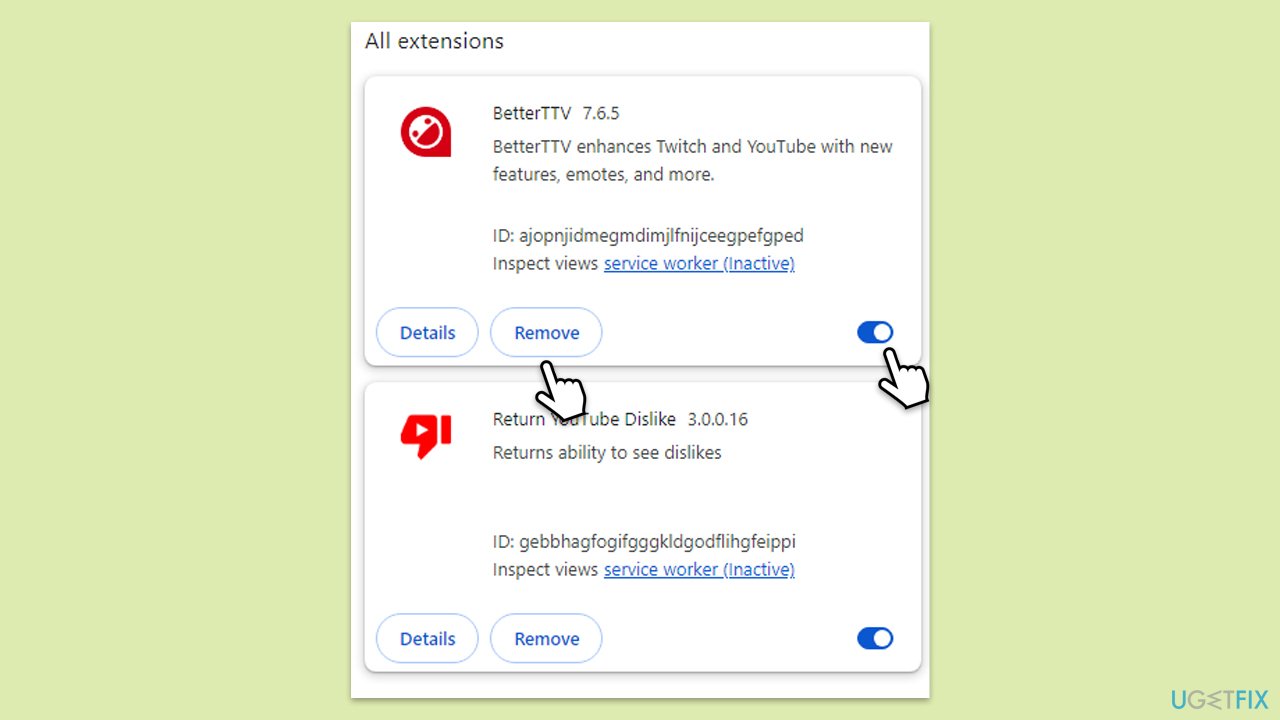
수정 5. 브라우저에서 SSL/TLS 설정 조정
귀하의 브라우저에서 특정 SSL/TLS 프로토콜이 비활성화되어 있을 수 있으며, 이로 인해 일부 웹사이트에서 핸드셰이크 오류가 발생할 수 있습니다. 이러한 프로토콜을 활성화하면 도움이 될 수 있습니다.
- Windows 검색에 인터넷 옵션을 입력하고 Enter 를 누릅니다.
- 고급 탭으로 이동하세요.
- 보안 섹션까지 아래로 스크롤합니다.
- 다음 섹션을 찾으세요. SSL 3.0 사용, TLS 1.1 사용, TLS 1.2 사용 및 TLS 1.3 사용
- 문제 해결 요구 사항에 따라 이러한 프로토콜 옆의 확인란을 선택하거나 선택 취소하세요. 보안을 위해 TLS 1.2및 1.3만 활성화 하는 것이 좋습니다.
- 적용을 클릭한 다음 확인 을 클릭합니다. 컴퓨터를
- 다시 시작하세요.
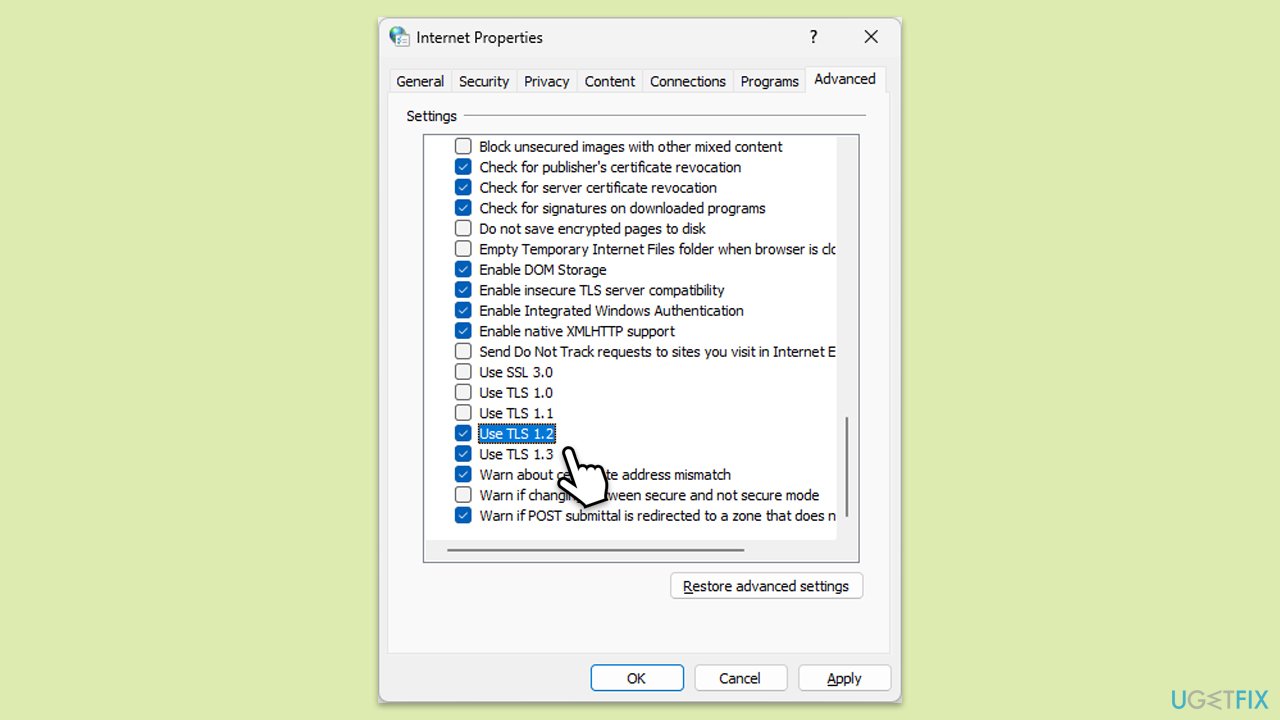
수정 6. 바이러스 백신 SSL 검사 비활성화
많은 바이러스 백신 프로그램에는 위험을 감지하면 보안 연결을 차단할 수 있는 SSL 검사 기능이 있습니다. 일시적으로 비활성화하면 도움이 될 수 있습니다.
- 바이러스 백신 소프트웨어를 열고 설정으로 이동하세요.
- SSL 검사 또는 HTTPS 검사 기능을 찾으세요. 이 기능을
- 비활성화한 후 웹사이트를 방문해 보세요.
수정 7. Windows 업데이트
Windows 업데이트에는 보안 프로토콜 업데이트가 포함되는 경우가 많으므로 시스템을 최신 상태로 유지하면 SSL/TLS 호환성이 향상될 수 있습니다.
- Windows 검색에 업데이트를 입력하고 Enter 를 누릅니다.
- 여기에서 업데이트 확인을 클릭하거나 이미 다운로드한 경우 업데이트 설치를 클릭하세요.
- Windows가 모든 파일을 다운로드하고 설치할 때까지 기다립니다.
- 선택적 업데이트를 사용할 수 있는 경우 해당 업데이트도 설치하세요. 컴퓨터를
- 재부팅하세요.
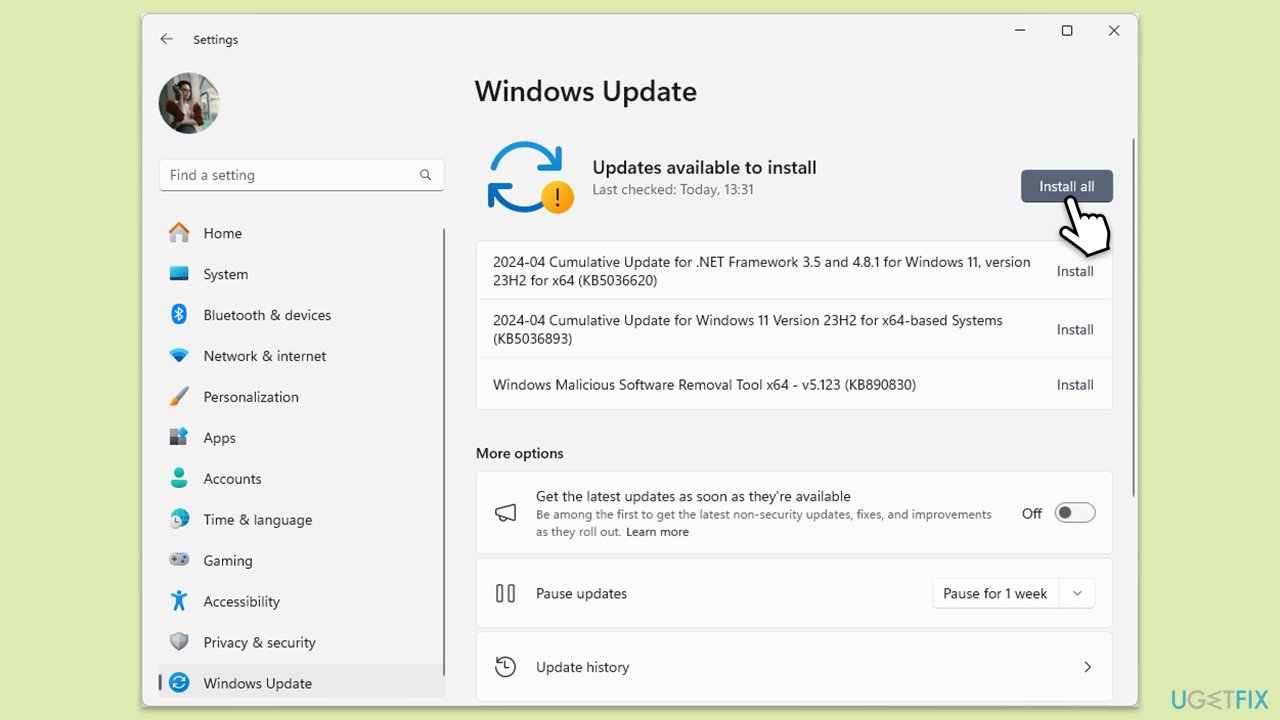
수정 8. 네트워크 설정 재설정
이전 수정 방법으로 문제가 해결되지 않는 경우 네트워크 설정을 재설정하면 SSL/TLS 핸드셰이크에 영향을 미치는 모든 구성 충돌을 지울 수 있습니다.
- Windows 검색에 cmd를 입력하세요.
- 명령 프롬프트 결과를 마우스 오른쪽 버튼으로 클릭하고 관리자 권한으로 실행을 선택합니다.
- 새 창에서 다음 명령을 복사하여 붙여넣고 Enter 키를 누릅니다.
ipconfig /flushdns
ipconfig /registerdns
ipconfig /release
ipconfig /renew
netsh Winsock 재설정 - 각 명령이 실행될 때까지 기다립니다.
- 명령 프롬프트를 닫습니다.
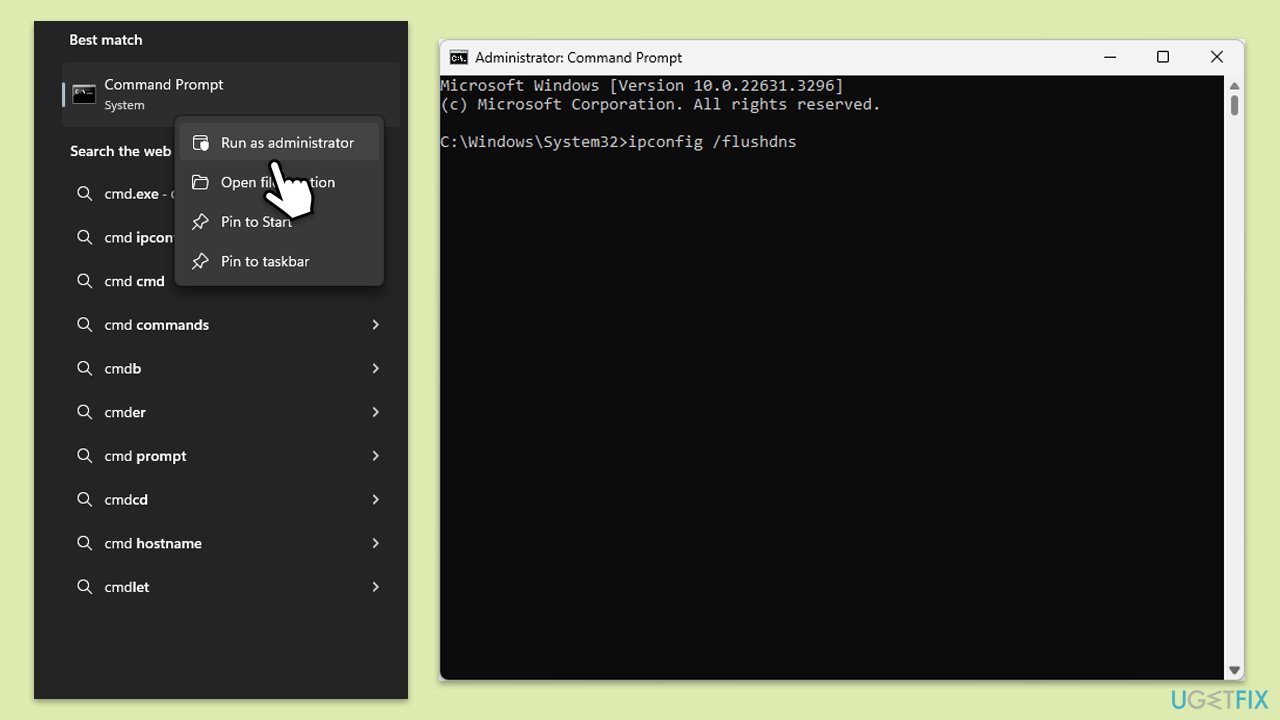
위 내용은 Windows에서 SSL_ERROR_HANDSHAKE_FAILURE_ALERT 오류를 수정하는 방법은 무엇입니까?의 상세 내용입니다. 자세한 내용은 PHP 중국어 웹사이트의 기타 관련 기사를 참조하세요!

